2017/10/02
先日購入したばかりの360度回転ヒンジの 2in1 PC「ASUS Zenbook Flip S UX370UA」。
今回は自宅のPCモニタと接続してデュアルディスプレイ環境を構築してみます。
やはり2画面のほうが、ブログ執筆作業が捗りますので。
ご存知のとおり、Zenbook Flip Sには HDMIやDisplay Portなどの映像出力専用の端子がありません。
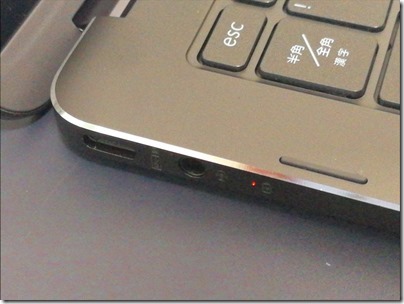
その代わり、本体の両サイドにあるUSB Type-C端子から外部ディスプレイに映像出力できる仕様になっています。
なので、このUSB Type-CをHDMI(またはDisplay Port または アナログRGB)に変換してくれるアダプタが別途必要になります。
USB Type-Cで映像を受けられるPCモニタは持っていないので・・・。
しかしながら・・・。
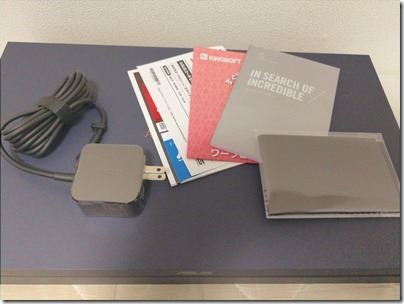
「Zenbook Flip S」にはUSB Type-CをHDMIに変換してくれるアダプタは付属していません。
デュアルディスプレイ環境を構築したい人は、各自でアダプタを購入してね、というわけです。
うーむ。
んで、Amazonを探索しまくった結果、こちらを購入。
Anskp というあまり耳慣れないメーカーのマルチポートアダプタです。
USB Type-Cのしっぽがついていて、本体側に・・・
- HDMI出力 (2K解像度(1920×1080)までらしい?のでご注意)
- USB3.1 Standard-Aポート
- USB Type-Cポート(メス)
の3つの端子がついているというもの。
USB Type-Cポート(メス)は、HDMI出力中にノートPC側のUSB Type-Cがふさがってしまっても、同時にノートPCを充電できるようにするためのものです。
これがあれば、
- HDMIから外部ディスプレイに映像を出力しながら
- USB Standard-AポートにUSBメモリやスマホを接続してデータ転送しながら
- USB Type-C経由でZenbook Flip Sに充電ができる
と、1台で3役をこなせるという代物です。
もともとは、Macbook用に作られたもののようですが「Zenbook3 で問題なく使えている」というレビューがあったので、今回試しに購入してみました。
購入した次の日に到着。
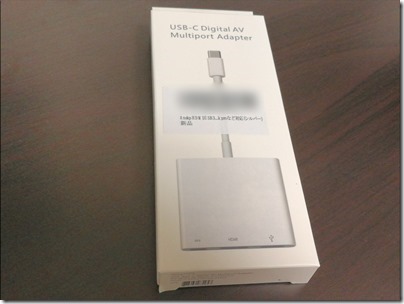
思ったよりも小さなそっけない箱に入ってきました。
内部にマニュアル類は入っておらず・・・。

パッケージ裏面にある、この図だけが説明書きになります。
まあ、線をつなぐだけなので、これで十分。
では中身をオープン。

かなりコンパクトでメチャ軽いです。
実際に重さを計ってみると・・・

わずが35グラムです。
本当に中身入ってるの?と思ってしまうぐらいの軽さ。
軽いが故に安っぽく感じてしまいますが、持ち運びには便利です。
しっぽのUSB Type-C (オス)コネクタ

デフォルトでは、コネクタが縦になるような感じになっていました。
なので、ノートPCに刺すときは横に90度ひねる形になります。
でもケーブルが柔らかいので特に問題なし。
こちらがコネクタ側。

左から順に・・・
- USB Type-Cポート(ノートPCの充電専用でデータ通信はできない)
- HDMI出力端子
- 従来型のUSB Standard-Aポート(スマホやデジカメと接続してデータ転送と充電可能)
です。
では早速、HDMI端子経由でPCモニタに接続。
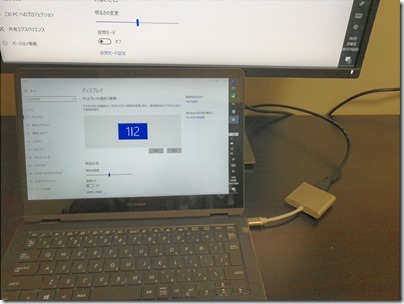
無事にモニタに映像が出力されました。やったー。
これで使いやすくなります。
ただし、Zenbook Flip S側は4K解像度の出力に対応しているものの、このアダプタを通せる解像度は2K (1920×1080)までとのことのようですのでご注意ください (Amazonのレビューコメント情報による。本体の説明書などには対応解像度についての記載はなく、筆者未確認)。
私はそもそも4K解像度のモニタを持っていないので、2Kまでで当面は問題ありません。
では、さらに・・・。
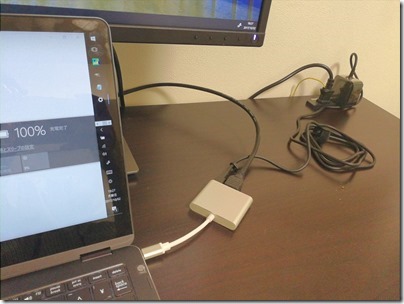
Zenbook Flip S付属のACアダプタをマルチポートアダプタ経由で接続。
Zenbook Flip S側のLEDと画面表示を確認して、問題なく充電できることを確認しました。
これで1台2役。
HDMIから映像を出力した状態でACアダプタに接続すると、画が黒画になったり乱れたりしましたが、しばらくすると復活しました。
この状態にしておけば、ノートPCを家に持って帰ってきたときに、USB Type-Cを1本だけノートPC側に接続するだけで、充電もHDMI接続もできるので便利です。
さらにさらに・・・。

USB Standard-A端子経由で「Micro USB」端子のデジカメにも接続できました。
これでデジカメのデータを取り込んだり、従来のUSB Standard-AのUSBメモリの読み書きもできるようになりました。
これで1台3役を達成。
ちゅうか、USB端子の種類が増えてややっこしいわ。
デジカメの電源をOFFってみると・・・

デジカメの赤い充電ランプが光り、給電もできていることが分かります。
この状態からUSB Standard-A 端子を抜き差ししても、HDMI出力が乱れたり、充電が止まったりすることはありませんでした。
なかなか優秀ですね。
ただしノートPCとのUSB Type-C接続を外してみると・・・。

充電が止まりました。
うーむ、この電流はPCからではなくて、ACコンセント側から給電されているはずなんだけど、よく分かりません。
あまり深く考えないことにしましょう。
スマホを接続してデータ転送&充電もできました。

スマホ(Huawei Mate9)側の端子は既にUSB Type-Cなので、あえてマルチポートアダプタを経由させる意味はありませんが・・・。
というわけで、HDMIの映像出力のみならず、PC本体の充電や従来のUSB Standard-A経由の接続も期待通りに動作させることができて、満足のお買い物となりました。
スマホとノートPCが「USB Type-C」に変わったものの、デジカメやモバイルバッテリーは従来型の「Micro USB」や「USB Standard-A」のままという悩ましい状況です。
仮に自分の身の回りのものをすべて「USB Type-C」に置き換えたとしても、カフェや空港などの施設や航空機内には、当分の間「USB Standard-A 端子」が残り続けることでしょう。
なので、その埋め合わせをするために色々なグッズを用意しなければならぬという不便な状況。
というわけで、今後も様々な「USB Type-C グッズ」の購入レポートを続けていきたいと思います。
このUSB Type-C マルチポートアダプタの詳細はこちら。
「Zenbook Flip S」本体購入時のレポートはこちら
ASUS「Zenbook Flip S UX370UA」購入体験記